Koti > Mallien siirtäminen tulostimeen tietokoneen avulla (Windows) > Mallin tai muiden tietojen siirtäminen tietokoneesta tulostimeen (Windows)
Mallin tai muiden tietojen siirtäminen tietokoneesta tulostimeen (Windows)
- Yhdistä tulostin tietokoneeseen USB-kaapelilla ja kytke sitten virta tulostimeen.
- Käynnistä P-touch Editor
 .
. Valitse tai kaksoisnapsauta työpöydän P-touch Editor -kuvaketta.
*Brother P-touch -kansio on luotu tai sitä ei ole luotu; tämä vaihtelee tietokoneen käyttöjärjestelmän mukaan.
- Varmista, että mallisi nimi on valittuna aloitusnäytössä.
- Avaa haluamasi malli tai luo uusi asettelu.
- Valitse .Siirtoikkuna tulee näyttöön. Malli näkyy ikkunassa.
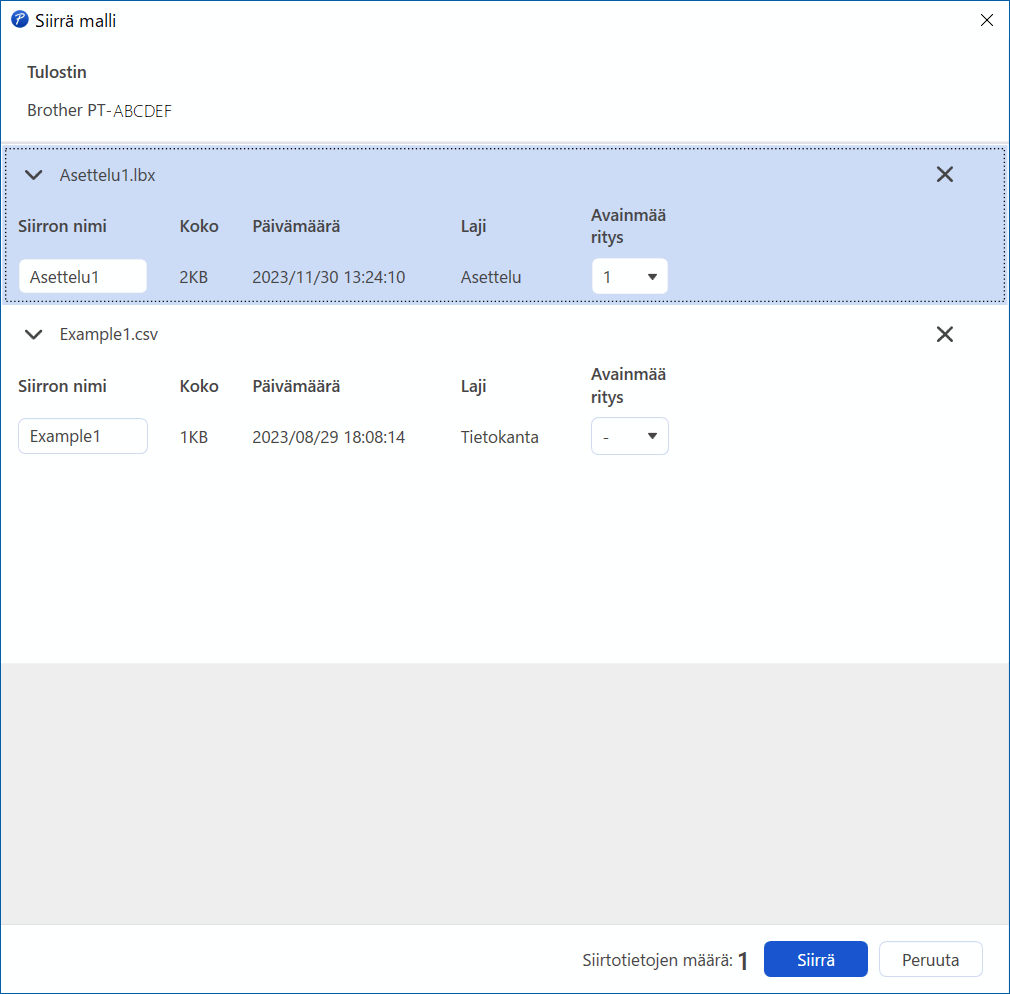
- Jos haluat muuttaa kohteelle määritettyä Avainmääritys-numeroa (tulostimen muistipaikka), napsauta haluamaasi kohdetta ja valitse sitten numero.
- HUOMAUTUS
-
- Tietokannalle ei ole määritetty Avainmääritys-numeroa.
- Tulostin korvaa kaikki aiemmin tallennetut mallit, joilla on sama avainnumero kuin siihen siirrettävällä uudella mallilla.
- Jos haluat muuttaa mallin tai muiden tietojen siirtonimeä, napsauta haluamaasi kohdetta ja kirjoita uusi nimi.Merkkien määrä vaihtelee tulostimen mallin mukaan.
- Varmista, että siirrettävät mallit tai muut siirrettävät tiedot on valittu luettelosta, ja valitse sitten Siirrä.
- Valitse OK.Valitut kohteet siirretään tulostimeen.
Voit siirtää useita malleja tai muita tietoja samanaikaisesti. Lisää tietoa 
 Aiheeseen liittyviä tietoja
Aiheeseen liittyviä tietoja

 Aiheeseen liittyviä tietoja
Aiheeseen liittyviä tietoja Oliko sivu hyödyllinen?



